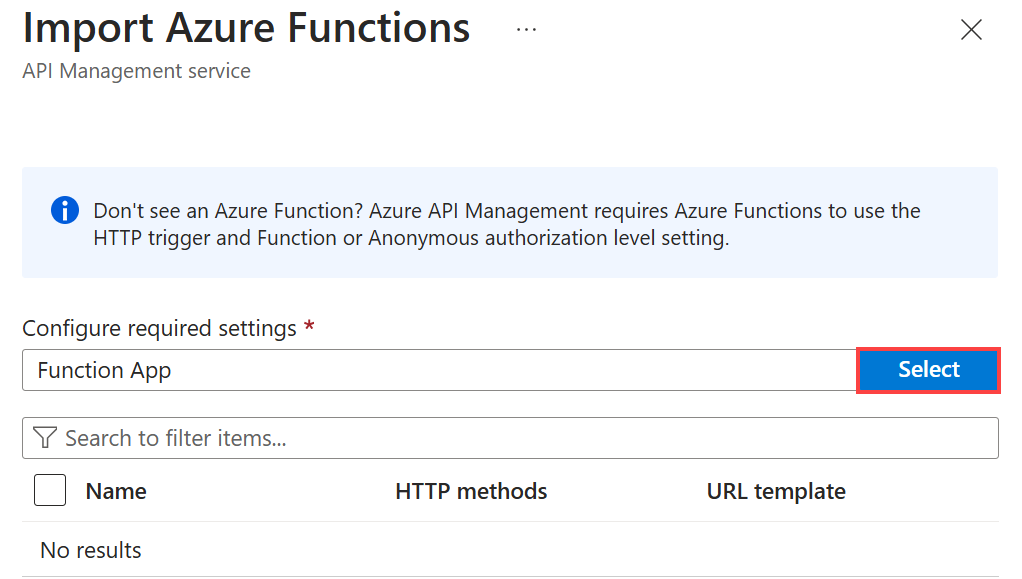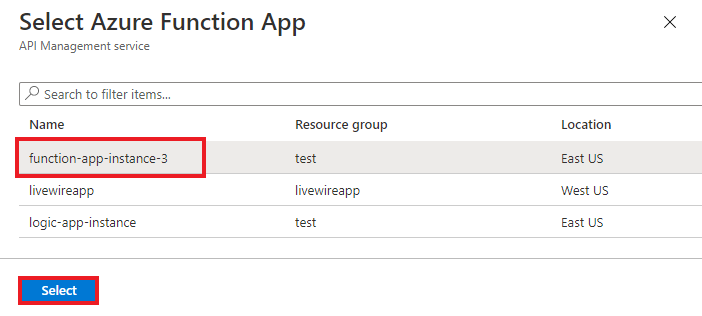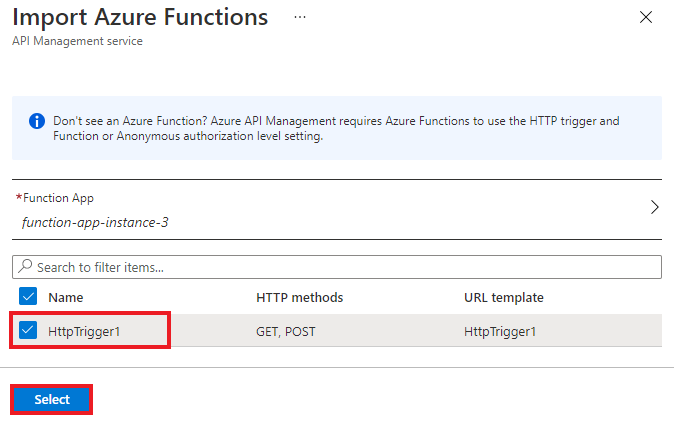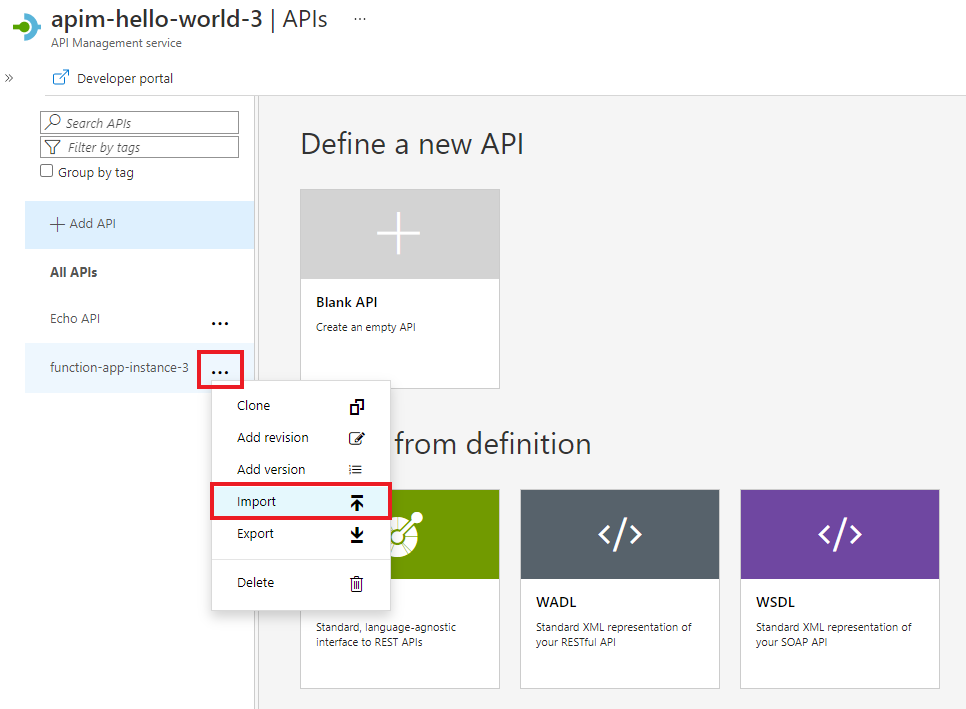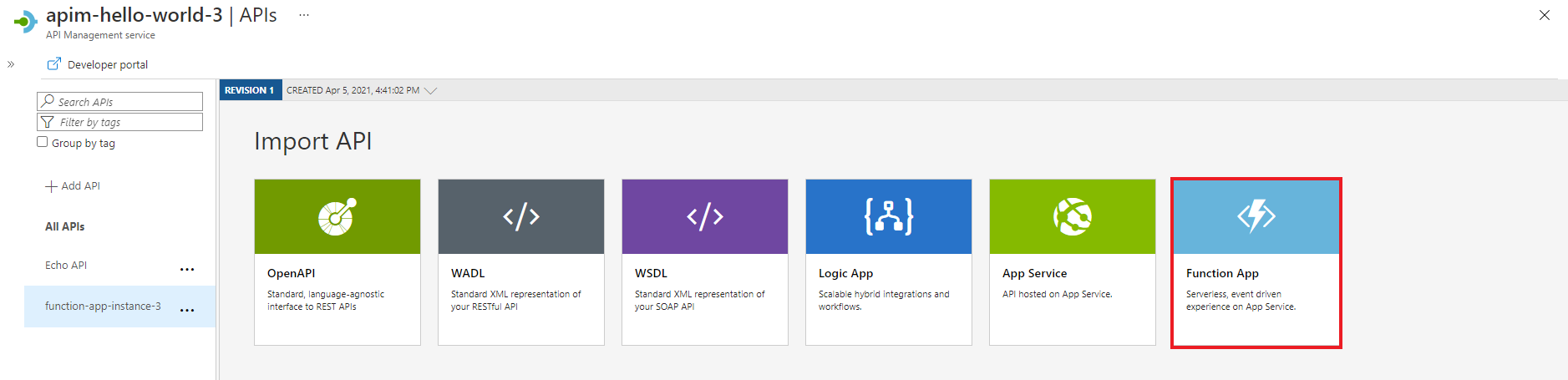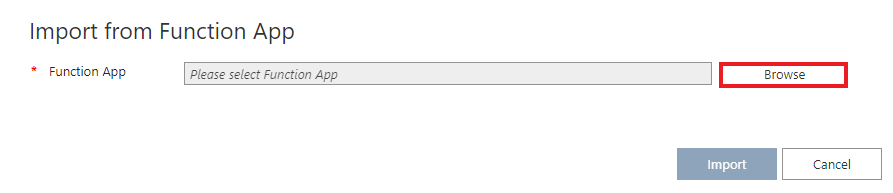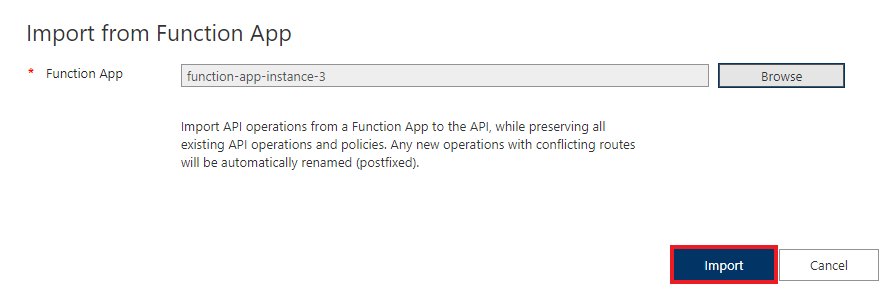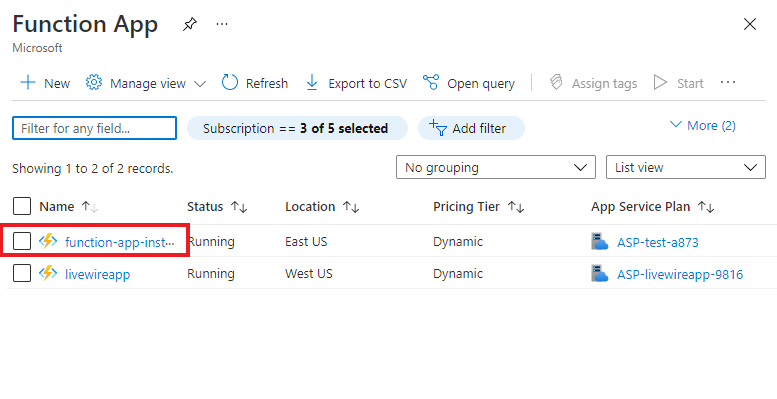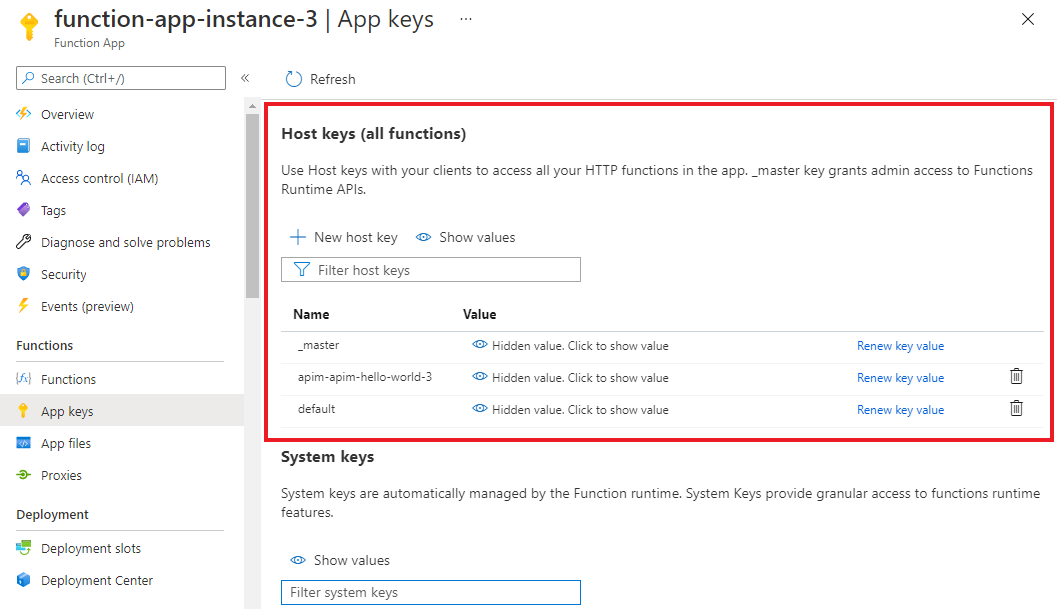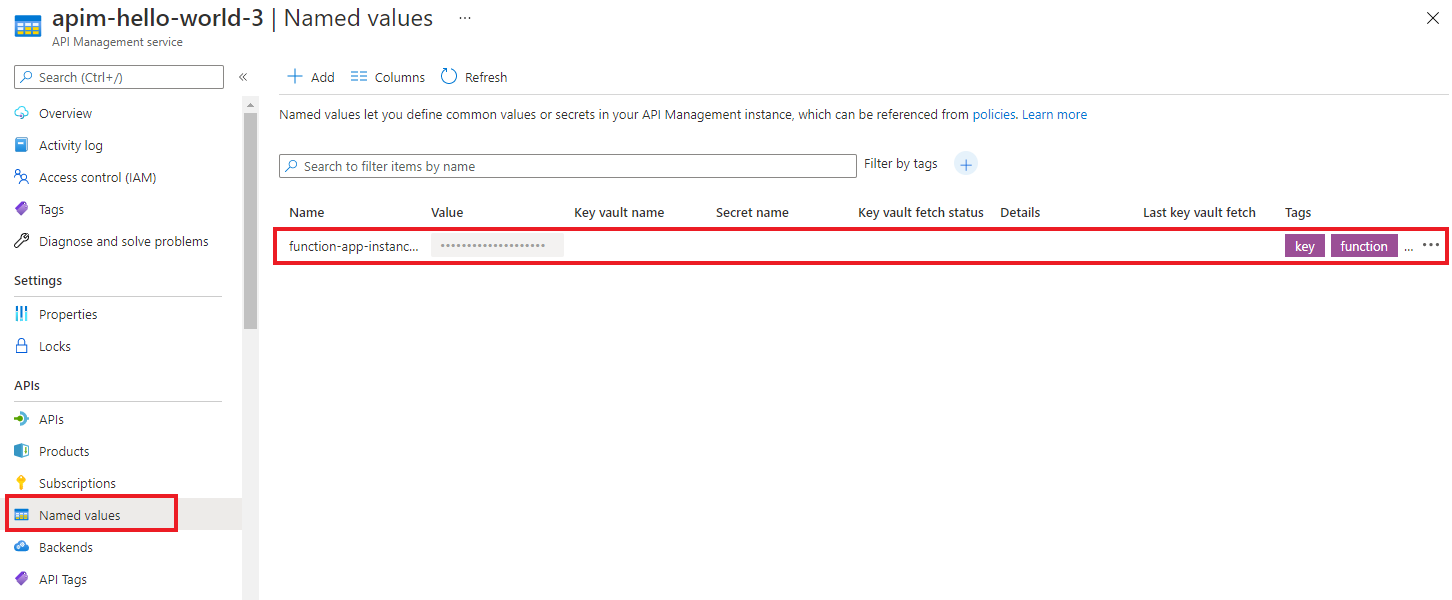적용 대상: 모든 API Management 계층
Azure API Management는 Azure 함수 앱을 새 API로 가져오거나 기존 API에 추가할 수 있도록 지원합니다. 이 프로세스는 Azure 함수 앱에서 호스트 키를 자동으로 생성한 다음, API Management의 명명된 값에 할당됩니다.
참고 항목
현재 이 기능은 작업 영역에서 사용할 수 없습니다.
이 문서에서는 Azure 함수 앱을 API로 Azure API Management로 가져오고 API를 테스트하는 방법을 설명합니다.
다음을 배우게 됩니다:
- Azure 함수 앱을 API로 가져오기
- API에 Azure 함수 앱 추가
- 새 함수 앱 호스트 키 및 API Management의 명명된 값 보기
- Azure Portal에서 API 테스트
필수 조건
- Azure API Management 인스턴스 만들기 빠른 시작을 완료합니다.
- 구독에 Azure 함수 앱이 있는지 확인합니다. 자세한 내용은 Azure Functions 시작을 참조하세요. 함수에는 HTTP 트리거가 있어야 합니다. 권한 부여 수준은 익명 또는 함수로 설정해야 합니다.
참고 항목
Visual Studio Code용 API Management 확장을 사용하여 API를 가져오고 관리할 수도 있습니다. API Management 확장 자습서를 완료하여 시작합니다.
Azure 함수 앱을 새 API로 가져오기
Azure 함수 앱에서 새 API를 만들려면 다음을 수행합니다.
Azure Portal에서 API Management 서비스로 이동합니다.
왼쪽 창에서 API API>를 선택합니다.
Azure 리소스에서 만들기 아래에서함수 앱을 선택합니다.
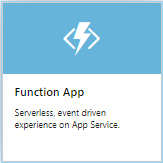
찾아보기 단추를 선택합니다.
사용 가능한 함수 앱 목록에서 선택하려면 필수 설정 구성에서 선택 단추를 클릭합니다.
함수를 가져올 함수 앱을 찾아 선택한 다음 선택을 클릭합니다.
가져올 함수를 선택하고 선택을 클릭합니다. HTTP 트리거 및 익명 또는 함수 권한 부여 수준이 있는 함수만 가져올 수 있습니다 .
전체 보기로 전환하고 새 API에 제품을 할당합니다.
참고 항목
제품은 개발자 포털을 통해 개발자에게 제공되는 하나 이상의 API의 연결입니다. 개발자는 먼저 제품을 구독해야 API에 액세스할 수 있습니다. 구독할 때 제품의 모든 API에 대한 구독 키를 가져옵니다. API Management 인스턴스를 만든 경우 관리자이며 기본적으로 모든 제품을 구독합니다.
일부 가격 책정 계층에서 API Management 인스턴스에는 두 가지 기본 샘플 제품이 함께 제공됩니다.
- 스타터
- 무제한
필요에 따라 다른 설정을 지정합니다. 나중에 설정 탭을 통해 설정을 지정할 수도 있습니다. 이러한 설정은 첫 번째 API 가져오기 및 게시 자습서에 설명되어 있습니다.
선택하고생성합니다.
기존 API에 함수 앱 추가
기존 API에 함수 앱을 추가하려면 다음을 수행합니다.
Azure API Management 서비스 인스턴스의 왼쪽 창에서 API API>를 선택합니다.
함수 앱을 가져올 API를 선택합니다. API 옆에 있는 줄임표(...) 를 선택한 다음 가져오기를 선택합니다.
함수 앱 타일을 선택합니다.
함수 앱에서 가져오기 창에서찾아보기를 선택합니다.
사용 가능한 함수 앱 목록에서 선택하려면 필수 설정 구성에서 선택 단추를 클릭합니다.
함수를 가져올 함수 앱을 찾아서 선택한 다음 선택을 클릭합니다.
가져올 함수를 선택하고 [선택]을 클릭합니다.
가져오기 선택:
권한 부여
Azure 함수 앱을 가져오면 이러한 항목이 자동으로 생성됩니다.
- 함수 앱의 호스트 키입니다. 키의 이름은
apim-<your API Management service instance name>.입니다. - 이름이
<your Azure function app instance name>-key있는 API Management 인스턴스의 명명된 값입니다. 이 값에는 호스트 키가 포함됩니다.
2019년 4월 4일 이후에 생성된 API의 경우 호스트 키는 API Management의 HTTP 요청에서 헤더의 함수 앱으로 전달됩니다. 기존 API는 호스트 키를 쿼리 매개 변수로 전달합니다. 함수 앱과 연결된 엔터티에서 PATCH BackendREST API 호출을 사용하여 Backend 이 동작을 변경할 수 있습니다.
경고
Azure 함수 앱 호스트 키 값 또는 API Management 명명된 값을 제거하거나 변경하면 서비스 간의 통신이 비활성화됩니다. 값이 자동으로 동기화되지 않습니다.
호스트 키를 회전해야 하는 경우 API Management에서 명명된 값도 변경해야 합니다.
함수 앱 호스트 키 액세스
API Management에서 명명된 값에 액세스
API Management 인스턴스로 이동하고 왼쪽 창에서 API>명명된 값을 선택합니다. Azure 함수 앱 키가 저장됩니다.
Azure Portal에서 새 API 테스트
Azure Portal에서 작업을 직접 호출할 수 있습니다. Azure Portal을 사용하는 것은 API의 작업을 보고 테스트하는 편리한 방법입니다.
이전 섹션에서 만든 API를 선택합니다.
테스트 탭을 선택합니다.
테스트할 작업을 선택합니다.
- 페이지에 쿼리 매개 변수에 대한 필드와 헤더가 표시됩니다.
- 헤더 중 하나는 .입니다
Ocp-Apim-Subscription-Key. 이 헤더는 API와 연결된 제품 구독 키에 대한 것입니다. - API Management 인스턴스를 만든 경우 관리자이므로 키가 자동으로 채워집니다.
보내기를 선택합니다.
테스트가 성공하면 백 엔드는 200 OK 및 일부 데이터로 응답합니다.
관련 콘텐츠
- API 가져오기 제한 사항
- OpenAPI 사양 가져오기
- SOAP API 가져오기
- SOAP API 가져오기 및 REST로 변환
- App Service API 가져오기
- 컨테이너 앱 API 가져오기
- WebSocket API 가져오기
- GraphQL API 가져오기
- GraphQL 스키마 가져오기 및 필드 확인자 설정
- 함수 앱 API 가져오기
- 논리 앱 API 가져오기
- Service Fabric 서비스 가져오기
- Azure AI Foundry API 가져오기
- Azure OpenAI API 가져오기
- LLM API 가져오기
- OData API 가져오기
- SAP OData 메타데이터 가져오기
- gRPC API 가져오기
- API 편집